На экране вашего Android происходит много всего. Возможно, вы только что совершили убийство в PUBG Mobile и хотите поделиться этим со всем миром или, возможно, хотите записать фрагменты своего экрана для видео, которое вы снимаете. Другими словами, существует множество причин, по которым вам нужно приложение для записи экрана Android, и вы можете начать здесь с некоторых из лучших приложений для записи экрана Android.
Читайте также: 10 лучших приложений-телесуфлеров для Android
1. Твитч
Цена: бесплатно
Многие люди, желающие записать свой экран, делают это из-за игр. Если вы хотите транслировать свою игру в мобильную игру на своем телефоне или даже если вы просто хотите загрузить отснятый материал для редактирования или личного использования, вы можете сделать это через приложение самой популярной платформы потокового вещания:
Contents
1. Твитч
play.google.com/store/apps/details?id=tv.twitch.android.app&hl=en_US&gl=US" class="ek-link" target="_blank" rel="noopener" title="Твич">Твич .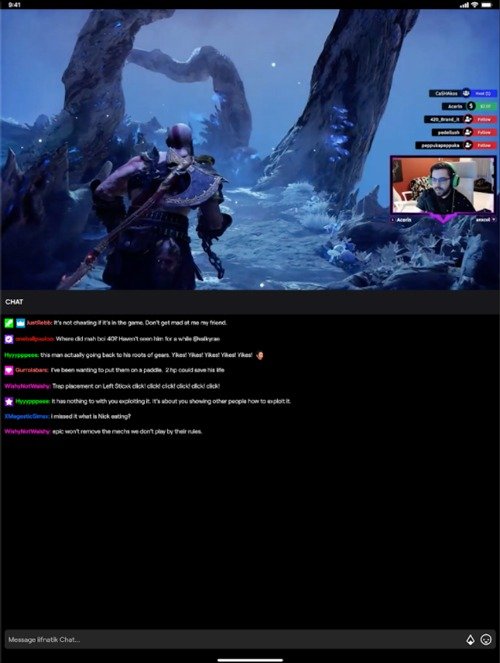
Конечно, встроенные функции потоковой записи Twitch весьма существенны. Приложение позволяет записывать и транслировать большинство игр для Android, записывать звук с помощью внутреннего или внешнего микрофона и открывать доступ к вашей трансляции для публики. И что особенно важно, вы можете скачать все, что записали, прямо на свой телефон.
Читайте также: Как легко скачать потоковое видео на любую платформу
2. Устройство записи экрана ADV
Цена: бесплатно (покупки в приложении)
Одно из самых популярных приложений для записи экрана Android, Устройство записи экрана ADV , возможно, не совсем искренне в своем трейлере заявляет, что оно «на 100 % БЕСПЛАТНО» (поскольку оно предлагает встроенные покупки)., но вы по-прежнему можете пользоваться большинством его функций бесплатно.
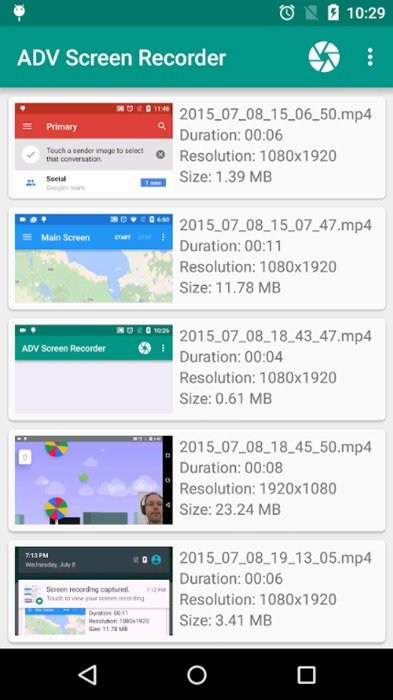
В ADV есть два разных механизма записи: более продвинутый предлагает такие функции, как приостановка и продолжение записи. Другие уникальные функции включают возможность рисовать на экране во время записи, что придает видео плавную непосредственность.
Вы также можете вносить в свои видео всевозможные изменения, например добавлять текст и баннеры, а также уменьшать их размер.
Также читайте:2. Устройство записи экрана ADVom/take-scrolling-screenshots-android/" title="Как сделать снимок экрана с прокруткой на любом устройстве Android">Как сделать снимок экрана с прокруткой на любом устройстве Android
3. XRecorder
Цена: бесплатно (покупки в приложении)
Самые популярные приложения в Play Store не всегда являются лучшими, но XRecorder — одно из тех, что оправдывает свое положение на вершине чартов. Да, XRecorder поддерживается рекламой, но он не имеет водяных знаков, не ограничивает время записи и не требует рутированного телефона.
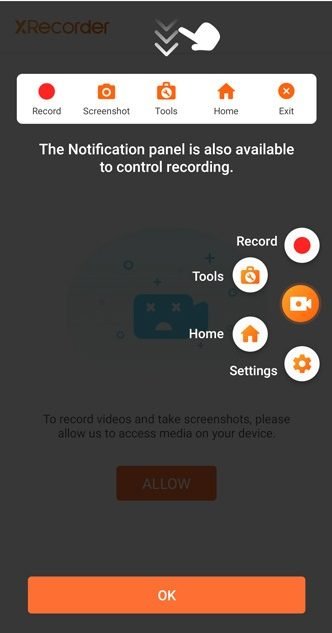
XRecorder записывает видео с разрешением до 1080p и частотой 60 кадров в секунду, что вполне достаточно для большинства телефонов. Вы можете установить небольшую фронтальную камеру в углу сеанса записи игрового процесса, а у нее есть удобный встроенный видеоредактор, который позволяет настраивать видео практически на лету.
Он поставляется с наложением, которое позволяет быстро делать нужные снимки и видео, и, в отличие от некоторых приложений для записи, не требует разрешения на доступ к Интернету.
Читайте также: Streamlabs Desktop, OBS Studio и XSplit Broadcaster
4. Встроенные устройства записи экрана
Это во многом будет зависеть от того, какой у вас телефон, но существует несколько индивидуальных и изготовленных производителем ПЗУ, которые поставляются с собственными устройствами записи экрана. Например, в последних телефонах Samsung есть функция записи экрана, доступная в меню быстрых настроек, как и в телефонах Xiaomi. Телефоны Google Pixel под управлением Android 11 и более поздних версий также позволяют записывать экран из быстрых настроек.
Если вам нравятся собственные ПЗУ, то такие ПЗУ, как Ремикс Воскресения и Хавок ОС , имеют встроенные устройства записи экрана.
5. Секретный рекордер экрана Android 10
Цена : бесплатно
В бета-версии Android 10 пользователи были рады обнаружить новую функцию записи экрана, встроенную прямо в ОС. Однако по какой-то причине Google решил исключить ее из финальной версии Android 10. Но – двойной поворот сюжета – вы все равно можете разблокировать эту встроенную функцию записи экрана, немного повозившись!
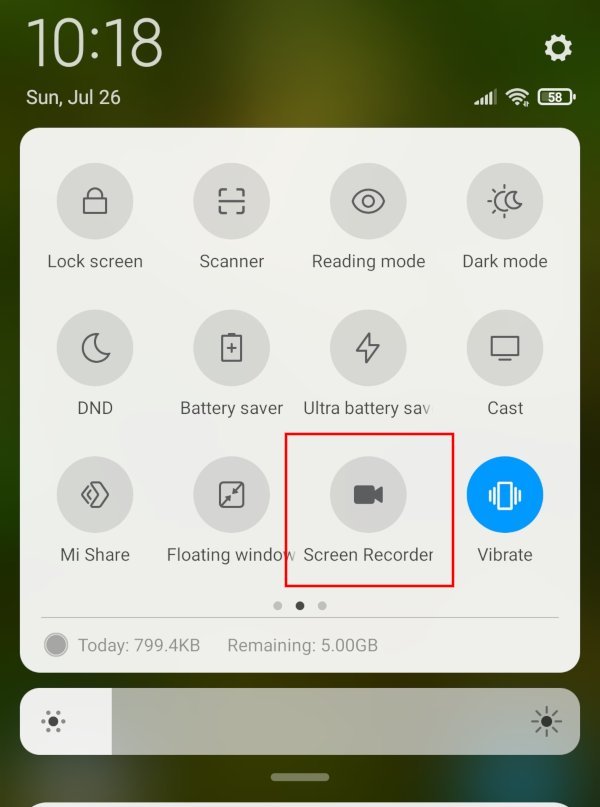
Он особенно элегантен, поскольку его значок находится прямо в меню быстрых настроек. Он еще не идеален, и некоторые люди сообщали о некоторых ошибках, но все равно здорово, что вы можете его использовать.
Чтобы это работало, вам необходимо включить режим разработчика, а также выполнить некоторые действия в ADB, поэтому мы создали руководство по включению скрытый рекордер экрана Android 10 .
6. Средство записи экрана MNML
Цена : бесплатно
MNML Screen Recorder, все еще находящийся в раннем доступе, но лишенный всякой рекламы, платного доступа и других неприятностей, которые вредят некоторым приложениям в Play Store, – это программа записи экрана с открытым исходным кодом, в которой основное внимание уделяется простоте использования, прежде всего. (Название, видимо, произносится как «минимальный».)
Несмотря на то, что версия 1.0 еще не реализована, ее удобно использовать: запись осуществляется со скоростью до 60 кадров в секунду и скоростью передачи данных до 24 Мбит/с. На данный момент разрешение ограничено до 1080p, но разработчики усердно работают над повышением этого предела, заявляя, что в Android неудобно увеличивать частоту кадров записи.
Вы можете загрузить приложение с Магазин игр или Гитхаб и продемонстрировать свою поддержку бесплатному устройству записи экрана, которое исключает большую часть ерунды.
Читайте также: 14 лучших хакерских приложений для Android
7. Google Play игры
Цена : бесплатно
Если вы не хотите загружать сторонние приложения и особенно хотите записывать игровые материалы, вы можете просто использовать официальное приложение Play Games на своем устройстве Android.
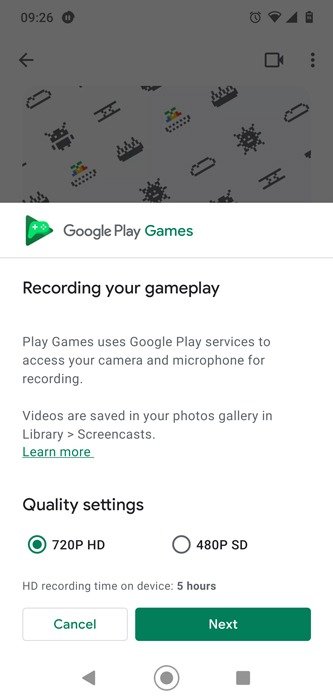 5. Секретный рекордер экрана Android 10
5. Секретный рекордер экрана Android 10Просто откройте приложение Play Игры, перейдите на страницу информации об игре, затем коснитесь значка «Запись» (видеокамера) в верхней части экрана. Вы сможете записывать видео в формате 480p и 720p, так что ничего сверхвысокого разрешения, но оно интегрировано, поэтому мы не жалуемся.
Чтобы использовать эту функцию для записи неигрового контента, выполните описанные выше действия, а затем просто выйдите из игры после ее запуска. Просто.
8. Средство записи экрана Mobizen
Цена : бесплатно
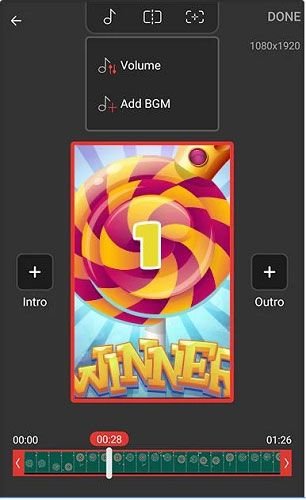
Mobizen заслуженно является одним из самых популярных приложений для записи экрана в Play Store, предлагающим множество функций, включая запись в формате Full HD со скоростью 60 кадров в секунду. Он также имеет ряд инструментов для придания изюминки вашим видео после того, как вы их записали, например, фоновая музыка и возможность записать себя во вступительном и завершающем видео. Это особенно хорошо для игр, поскольку позволяет записывать сеансы одновременно с записью реакции вашего лица на действия на экране. (Кто знает? Возможно, вы станете следующим PewDiePie… Боже, помоги нам всем.)
9. Устройство записи экрана – AZ
Цена : бесплатно / 2,99 доллара США
А-Я Устройство записи экрана не требует root-доступа (отличное начало) и имеет возможность приостанавливать и возобновлять запись, что особенно полезно для создания обучающих видеороликов. Он также имеет функцию наложения фронтальной камеры, но для ее разблокировки требуется платное обновление. Вы можете изменить такие настройки, как разрешение, частота кадров, битрейт и даже добавить текстовое сообщение или логотип вместе с записанным экраном. Поддерживается запись с микрофона.
Читайте также: Как сделать живые и видео обои на Android
Теперь, когда вы знаете, как записывать экран на Android, как насчет запись экрана в Windows 10 ? Android также отлично подходит для необычных приложений, которые можно использовать для скачивания музыки, поэтому мы составили список из бесплатные приложения для скачивания музыки для Android .


